redmine说明
- 格式:doc
- 大小:1.61 MB
- 文档页数:13
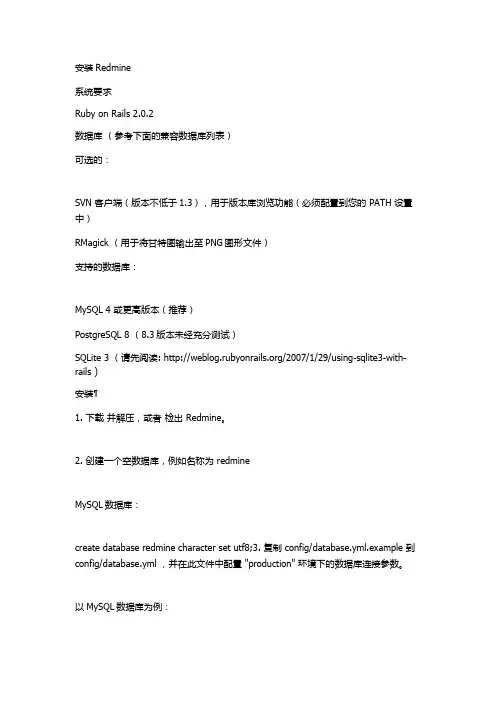
安装Redmine系统要求Ruby on Rails 2.0.2数据库(参考下面的兼容数据库列表)可选的:SVN 客户端(版本不低于1.3),用于版本库浏览功能(必须配置到您的 PATH 设置中)RMagick (用于将甘特图输出至PNG图形文件)支持的数据库:MySQL 4 或更高版本(推荐)PostgreSQL 8 (8.3版本未经充分测试)SQLite 3 (请先阅读: /2007/1/29/using-sqlite3-with-rails )安装¶1. 下载并解压,或者检出 Redmine。
2. 创建一个空数据库,例如名称为 redmineMySQL数据库:create database redmine character set utf8;3. 复制 config/database.yml.example 到config/database.yml ,并在此文件中配置 "production" 环境下的数据库连接参数。
以MySQL数据库为例:production: adapter: mysql database: redmine host: localhost username: bduser password: bdpasswd4. 在程序的根目录下运行以下命令来创建数据库结构:rake db:migrate RAILS_ENV="production"此命令将创建数据表和管理员帐号。
5. 运行以下命令,向数据库中导入默认的配置数据:rake redmine:load_default_data RAILS_ENV="production"这一步操作是可选的,但强烈推荐您执行它,您也可以从头开始一步步填写自己的配置参数。
此命令将导入默认角色、跟踪标签、状态、工作流程和枚举值。
6. 运行WEBrick服务器来测试安装:ruby script/server -e production当WEBrick启动后,使用浏览器访问http://localhost:3000/ 您将看到系统的欢迎界面。
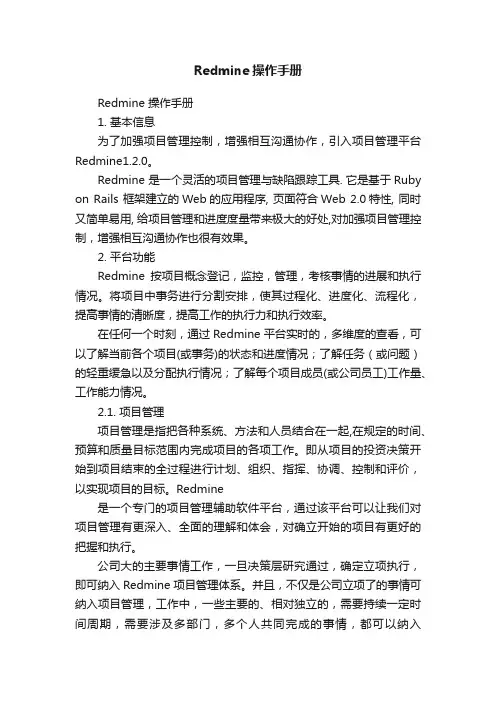
Redmine操作手册Redmine 操作手册1. 基本信息为了加强项目管理控制,增强相互沟通协作,引入项目管理平台Redmine1.2.0。
Redmine 是一个灵活的项目管理与缺陷跟踪工具. 它是基于Ruby on Rails 框架建立的Web的应用程序, 页面符合Web 2.0特性, 同时又简单易用, 给项目管理和进度度量带来极大的好处,对加强项目管理控制,增强相互沟通协作也很有效果。
2. 平台功能Redmine按项目概念登记,监控,管理,考核事情的进展和执行情况。
将项目中事务进行分割安排,使其过程化、进度化、流程化,提高事情的清晰度,提高工作的执行力和执行效率。
在任何一个时刻,通过Redmine平台实时的,多维度的查看,可以了解当前各个项目(或事务)的状态和进度情况;了解任务(或问题)的轻重缓急以及分配执行情况;了解每个项目成员(或公司员工)工作量、工作能力情况。
2.1. 项目管理项目管理是指把各种系统、方法和人员结合在一起,在规定的时间、预算和质量目标范围内完成项目的各项工作。
即从项目的投资决策开始到项目结束的全过程进行计划、组织、指挥、协调、控制和评价,以实现项目的目标。
Redmine是一个专门的项目管理辅助软件平台,通过该平台可以让我们对项目管理有更深入、全面的理解和体会,对确立开始的项目有更好的把握和执行。
公司大的主要事情工作,一旦决策层研究通过,确定立项执行,即可纳入Redmine项目管理体系。
并且,不仅是公司立项了的事情可纳入项目管理,工作中,一些主要的、相对独立的,需要持续一定时间周期,需要涉及多部门,多个人共同完成的事情,都可以纳入Redmine项目管理体系。
2.2. 工作安排我们可以在每一个项目中,由项目管理者(或者叫项目经理、项目发起人),根据项目目标,规划项目周期,项目阶段,项目任务,并进行分割安排到项目执行人员,即在Redmine 中新建问题。
每个项目执行人员可根据接收到的任务安排进行再分割,再安排,即在Redmine 中新建子任务。
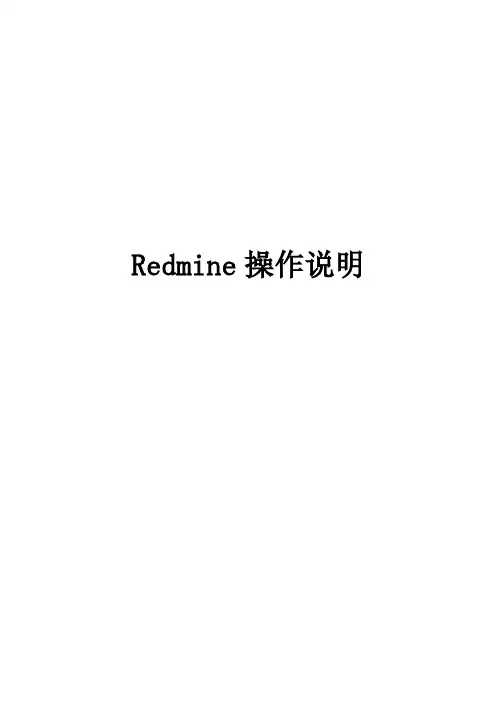
Redmine操作说明目录1.目的 (3)2.角色 (3)3.REDMINE功能介绍 (3)3.1账号登录与邮箱设置 (3)3.2我的工作台 (3)3.3项目页面 (4)3.4统计功能 (4)4.REDMINE项目管理流程 (5)4.1项目创建 (5)4.2项目配置 (5)4.3新建问题 (5)4.4问题处理 (6)4.4问题更新 (6)4.5问题跟踪 (7)4.6操作考核指标 (7)4.7注意事项 (7)1.目的为了提高沟通效率与执行力,养成快速反馈的习惯。
增强责任感与主动性,建立问题及任务知识库。
记录每个工作、每个动作。
统计项目执行的资源耗费情况、考核工作量及执行力2.角色角色职责项目经理✧redmine创建新项目,配置项目信息✧规划项目周期、分配任务与执行人员✧新建问题并指派给相应的人员及负责人:事务分割细致、任务内容及要求描述明确、明确任务的完成时间及质量要求✧协调资源分配、把握项目进度及质量被指派人✧任务不明确、需要支持反馈给上一级指派人✧解决问题、更新问题记录、登记工时及进度达到项目的最终目标✧每个任务每2~3至少更新1次进展✧可建立子问题、自建任务、或将问题分割指派给其他执行人及报告人✧如任务无法在承诺时间内处理好,需要反馈3.Redmine功能介绍3.1账号登录与邮箱设置登陆:收到账号创建后,登录可以查看个人参与的项目的相关情况,根据权限进行相应的查询与操作。
设置:点击右上角的“我的账号”,自行设置邮件提醒频率及邮箱地址,邮箱地址建议统一公司邮箱3.2我的工作台工作台的展示及分布可以“个性化定制本页”进行删除、增加及排版1)指派给我的问题:可点击查看问题详情,及时进行更新、汇报更新。
2)报告的问题:指派给其他人,但是属于我跟踪的问题。
可点击查看问题详情及进展明细3)跟踪的问题:跟踪人包含我的全部问题。
可点击查看问题进展3.3项目页面1)项目展示所有项目的概要信息,及父子项目关系。

Redmine使用手册目录一.REDMINE简介 (2)二.REDMINE的操作详解 (2)2.1登录系统 (2)2.2设置账号 (3)2.3我的工作台 (4)2.4项目 (4)一.Redmine简介Redmine:这是基于ROR(Ruby on Rails)框架开发的一套跨平台项目管理系统,是项目管理系统的后起之秀,据说是源于Basecamp的ror版而来,支持多种数据库,除了和DotProject的功能大致相当外,还有不少自己独特的功能,例如提供wiki、新闻台、时间跟踪、feed聚合、导出pdf等待,还可以集成其他版本管理系统和BUG跟踪系统,例如SVN、CVS、TD等等。
它具有以下功能:功能:●多项目和子项目支持●可配置的用户角色控制●可配置的问题追踪系统●自动日历和甘特图绘制●支持Blog 形式的新闻发布、Wiki 形式的文档撰写和文件管理●RSS 输出和邮件通知●每个项目可以配置独立的Wiki 和论坛模块●简单的任务时间跟踪机制●用户、项目、问题支持自定义属性●支持多种版本控制系统的绑定(SVN、CVS、Git、Mercurial 和Darcs)●支持多LDAP 用户认证●支持用户自注册和用户激活●多语言支持(已经内置了zh简体中文)●多数据库支持(MySQL、SQLite、PostgreSQL)●外观模版化定制(可以使用Basecamp 、Ruby安装二.Redmine的操作详解2.1登录系统使用Internet连接到redmine页面,连接http://pms/点击登录按钮(前提是已经注册)成功登录后的主界面输入登录名,密码。
点击登录。
登陆后修改密码。
2.2设置账号点击右上角“我的账号”2.3我的工作台点击左上角“我的工作台”在“我的工作台”中可以查看指派给我的问题,并进行相关操作。
2.4项目点击左上角“项目”右上角的菜单一次是新建项目,查看所有问题,所有项目耗用工时,全部活动。
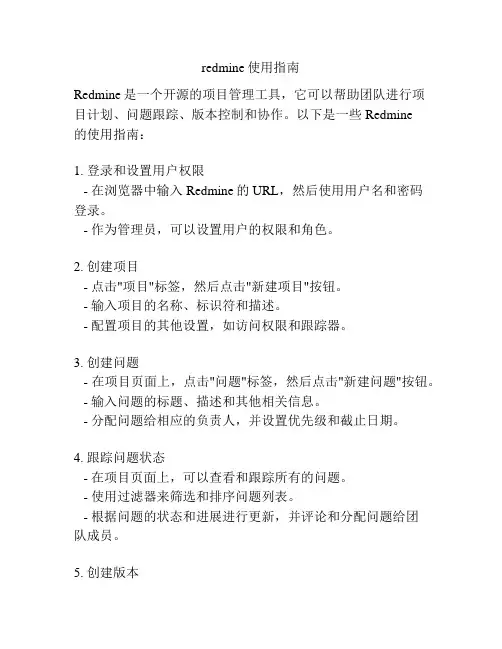
redmine使用指南Redmine是一个开源的项目管理工具,它可以帮助团队进行项目计划、问题跟踪、版本控制和协作。
以下是一些Redmine的使用指南:1. 登录和设置用户权限- 在浏览器中输入Redmine的URL,然后使用用户名和密码登录。
- 作为管理员,可以设置用户的权限和角色。
2. 创建项目- 点击"项目"标签,然后点击"新建项目"按钮。
- 输入项目的名称、标识符和描述。
- 配置项目的其他设置,如访问权限和跟踪器。
3. 创建问题- 在项目页面上,点击"问题"标签,然后点击"新建问题"按钮。
- 输入问题的标题、描述和其他相关信息。
- 分配问题给相应的负责人,并设置优先级和截止日期。
4. 跟踪问题状态- 在项目页面上,可以查看和跟踪所有的问题。
- 使用过滤器来筛选和排序问题列表。
- 根据问题的状态和进展进行更新,并评论和分配问题给团队成员。
5. 创建版本- 在项目页面上,点击"版本"标签,然后点击"新建版本"按钮。
- 输入版本的名称、描述和截止日期。
- 使用版本管理来跟踪问题和功能的进展。
6. 设置邮件通知- 在设置页面上,点击"通知"标签,然后配置邮件通知的设置。
- 可以设置哪些事件触发邮件通知,以及接收通知的用户。
7. 使用插件- Redmine支持许多插件,可以扩展其功能。
- 在插件页面上,可以找到并安装适合你项目需求的插件。
这些是Redmine的一些基本用法指南,希望对你有帮助!。
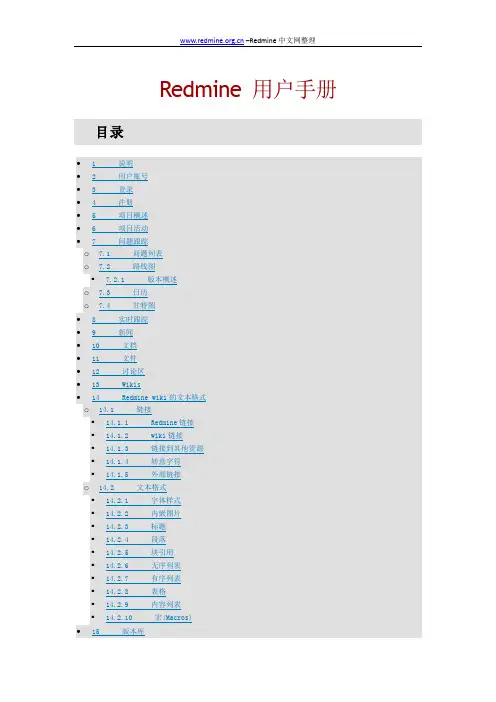
Redmine 用户手册目录1 说明关于手册中方框标记部分的说明∙Note是需要注意的部分。
∙Hint是群英汇为Redmine扩展的部分。
2 用户账号∙我的账号我的账号截图此界面可以修改用户的姓名、邮件地址、语言、以及时区和接收邮件的设置。
∙邮件通知邮件通知的下拉框选项有:o只收取我跟踪或参与的项目的通知o收取我的项目的所有通知你可以根据自己的需要选择不同的邮件通知策略同时,你也可以选种下拉框下面的那个复选框(不要发送对我自己提交的修改的通知),这样就可以避免接收到你自己活动的邮件通知。
∙我的工作台我的工作台截图该页面用于显示你所参与的项目的各种信息块。
默认情况下只有下面两个模块启用:o指派给我的问题提供一个跨项目的指派给当前用户的问题列表,显示问题的ID,项目,跟踪标类型签和主题。
o已报告的问题提供一个跨项目的由当前用户报告的问题列表,显示问题的ID,项目,跟踪标签类型和主题。
每一个用户可以通过点击"个性化定制本页"的链接个性化我的工作台。
然后用户可以选择哪些可用的模块被显示:o日历提供一个跨项目的每周日历概述o文档提供一个跨项目的最近文档概述o最近的新闻提供一个跨项目的最近新闻概述o耗时提供一个跨项目的关于当前用户最近7天工时的概述o跟踪的问题提供一个跨项目的由当前用户跟踪的问题列表忘记密码如果你忘记了密码,可用点击登录界面上的"忘记密码"链接, 然后填入你的邮箱地址, 点击提交。
随后你将收到一封邮件, 点击该邮件里的那个超链接, 你将跳到一个修改用户密码的界面, 输入新密码以及确认密码。
这样, 你就可以用刚才新建的密码登录系统了。
Note∙管理员可以禁用该功能∙如果你的账号使用了外部认证(如LDAP),同样不能使用该功能。
因为外部认证的密码存储在LDAP中, Redmine不能修改LDAP里的信息。
∙注册点击主页右上角的"注册"链接, 用户可以自己注册。
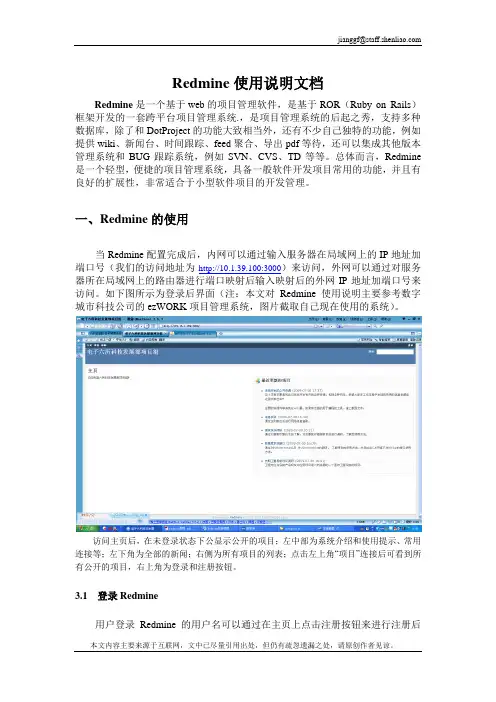
Redmine使用说明文档Redmine是一个基于web的项目管理软件,是基于ROR(Ruby on Rails)框架开发的一套跨平台项目管理系统.,是项目管理系统的后起之秀,支持多种数据库,除了和DotProject的功能大致相当外,还有不少自己独特的功能,例如提供wiki、新闻台、时间跟踪、feed聚合、导出pdf等待,还可以集成其他版本管理系统和BUG跟踪系统,例如SVN、CVS、TD等等。
总体而言,Redmine 是一个轻型,便捷的项目管理系统,具备一般软件开发项目常用的功能,并且有良好的扩展性,非常适合于小型软件项目的开发管理。
一、Redmine的使用当Redmine配置完成后,内网可以通过输入服务器在局域网上的IP地址加端口号(我们的访问地址为http://10.1.39.100:3000)来访问,外网可以通过对服务器所在局域网上的路由器进行端口映射后输入映射后的外网IP地址加端口号来访问。
如下图所示为登录后界面(注:本文对Redmine使用说明主要参考数字城市科技公司的ezWORK项目管理系统,图片截取自己现在使用的系统)。
访问主页后,在未登录状态下公显示公开的项目;左中部为系统介绍和使用提示、常用连接等;左下角为全部的新闻;右侧为所有项目的列表;点击左上角“项目”连接后可看到所有公开的项目,右上角为登录和注册按钮。
3.1 登录Redmine用户登录Redmine的用户名可以通过在主页上点击注册按钮来进行注册后得到,但因为大部分的项目管理均只是针对项目组成员,出于安全性的考虑,一般均为管理员设置用户账号后再通知给项目组成员,项目组成员使用已知的登录名和密码进行登录,登录界面如下图所示:3.2 我的工作台登录成功后点击左上角“我的工作台”按钮将进入我的工作台页面,我的工作台就是日常工作时使用的主界面。
默认情况下显示两部分内容,左半部分是指派给我的问题(表示分配给自己的任务,需要尽快完成),右半部分是已报告的问题(表示自己提交的问题,可以在这里查看其状态)。
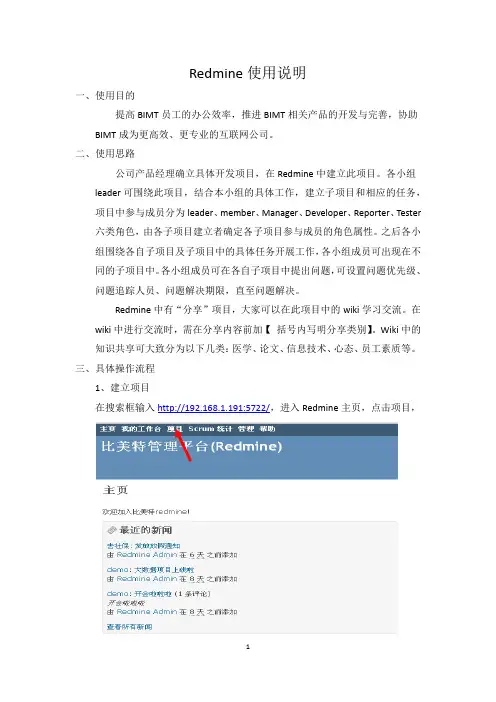
Redmine使用说明一、使用目的提高BIMT员工的办公效率,推进BIMT相关产品的开发与完善,协助BIMT成为更高效、更专业的互联网公司。
二、使用思路公司产品经理确立具体开发项目,在Redmine中建立此项目。
各小组leader可围绕此项目,结合本小组的具体工作,建立子项目和相应的任务,项目中参与成员分为leader、member、Manager、Developer、Reporter、Tester 六类角色,由各子项目建立者确定各子项目参与成员的角色属性。
之后各小组围绕各自子项目及子项目中的具体任务开展工作,各小组成员可出现在不同的子项目中。
各小组成员可在各自子项目中提出问题,可设置问题优先级、问题追踪人员、问题解决期限,直至问题解决。
Redmine中有“分享”项目,大家可以在此项目中的wiki学习交流。
在wiki中进行交流时,需在分享内容前加【括号内写明分享类别】。
Wiki中的知识共享可大致分为以下几类:医学、论文、信息技术、心态、员工素质等。
三、具体操作流程1、建立项目在搜索框输入http://192.168.1.191:5722/,进入Redmine主页,点击项目,之后二级页面右上角出现新建项目,点击新建项目,出现以下页面,项目建立者可在此设立项目名称,设定显示模块等。
2、各小组leader建立子项目点击新建子项目之后,点击配置---成员,即可选择自己所需成员,并给该成员赋予角色,角色不同,权限不同。
添加完成员后,小组leader可新建问题,指派到项目成员。
可以在日历中查看该问题,如下图所示。
被指派的成员可以在我的工作台查看到指派给本人的问题,点击该项目。
到达以下页面,点击问题。
进入问题后,点击相关问题,可进入到以下页面,在编辑处可以实现回复问题,如回复完成情况等。
3、BIMT各成员可在具体项目中上传有关文件,在wiki中交流学习心得。
财务、人事上传更新的文件会在Redmine主页中建立单独项目,BIMT各成员可在项目中查找。
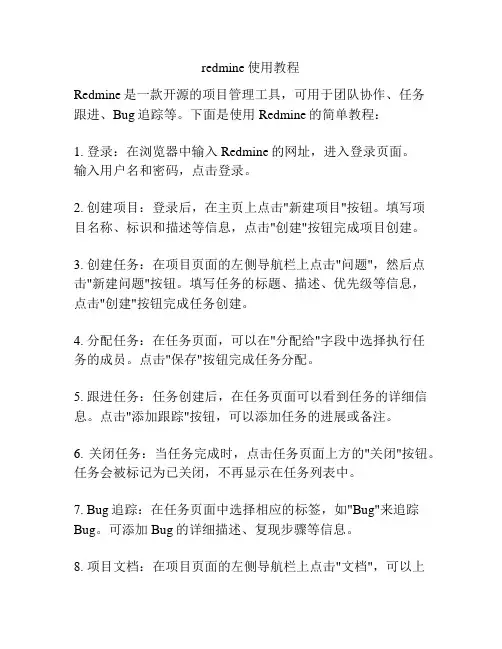
redmine使用教程Redmine是一款开源的项目管理工具,可用于团队协作、任务跟进、Bug追踪等。
下面是使用Redmine的简单教程:1. 登录:在浏览器中输入Redmine的网址,进入登录页面。
输入用户名和密码,点击登录。
2. 创建项目:登录后,在主页上点击"新建项目"按钮。
填写项目名称、标识和描述等信息,点击"创建"按钮完成项目创建。
3. 创建任务:在项目页面的左侧导航栏上点击"问题",然后点击"新建问题"按钮。
填写任务的标题、描述、优先级等信息,点击"创建"按钮完成任务创建。
4. 分配任务:在任务页面,可以在"分配给"字段中选择执行任务的成员。
点击"保存"按钮完成任务分配。
5. 跟进任务:任务创建后,在任务页面可以看到任务的详细信息。
点击"添加跟踪"按钮,可以添加任务的进展或备注。
6. 关闭任务:当任务完成时,点击任务页面上方的"关闭"按钮。
任务会被标记为已关闭,不再显示在任务列表中。
7. Bug追踪:在任务页面中选择相应的标签,如"Bug"来追踪Bug。
可添加Bug的详细描述、复现步骤等信息。
8. 项目文档:在项目页面的左侧导航栏上点击"文档",可以上传和分享项目相关的文档。
9. 团队协作:Redmine提供了多种协作功能,如讨论、文件共享、日程安排等。
可以通过左侧导航栏上的相应按钮进行使用。
10. 报表分析:Redmine提供了丰富的项目和任务报表,可以通过点击左侧导航栏上的"报表"按钮进行查看和分析。
以上是Redmine使用的简单教程,希望对你有帮助。
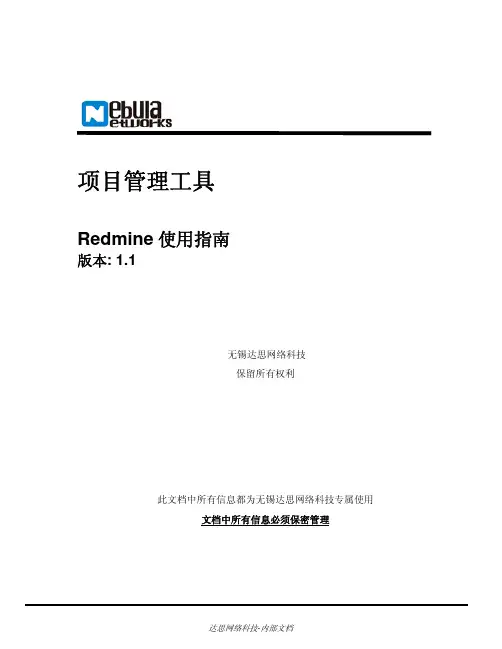
项目管理工具Redmine使用指南版本:1.1无锡达思网络科技保留所有权利此文档中所有信息都为无锡达思网络科技专属使用文档中所有信息必须保密管理要维护你的基本资料,请点击右上角的我的帐户。
我的工作台我的工作台栏目通过点击登录后页面右上角的“我的工作台”链接进入。
项目项目链接列出了你所需要参与的项目。
点击具体的项目进去后,可以参与此项目你所具备权限的各项活动。
如下图:各子栏目功能描述如下:概述:为对此项目的大致情况进行描述。
配置:对项目的基本资料进行配置。
(报告人员没有配置功能)指派给:请选择具体的指派人员。
开始:选择此问题需要开始处理的日期。
完成:选择此问题需要到什么日期完成,也就是截止日期。
预计时间:填写完成此问题需要的小时数。
完成度:因为是新建问题,选0%。
以上项目请对应填写完成,以便于对问题的详细信息进行跟踪!!! 文件:如果此问题有截图或者辅助资料等,可以通过此选项进行上传。
填写/选择完成后,可点击“预览”查看问题的信息,或者点击“提交”进行提交。
2. 已指派/已解决/反馈请按实际情况对状态、优先级、指派给、开始、完成日期、完成度进行更新,并提交。
3. 已关闭内部管理文档在问题有处理人员解决完后,提交此问题的人员负责复审,没有问题后,可以将此问题关闭。
关闭后,此问题将不出现在处理人员的工作台上。
如果有问题,则可将此问题重新指派,更改其状态。
另外请注意:问题处理人员在处理问题时,有的问题可能需要跨度很长时间,如1-2天或者2天以上,为了跟踪进展情况,请于每日下班前,进入此问题,使用“登记工时”选项登记工时,或者更新此问题,填写工时并更新完成度情况。
8Redmine使用指南版本: 1.1达思网络科技-内部文档。
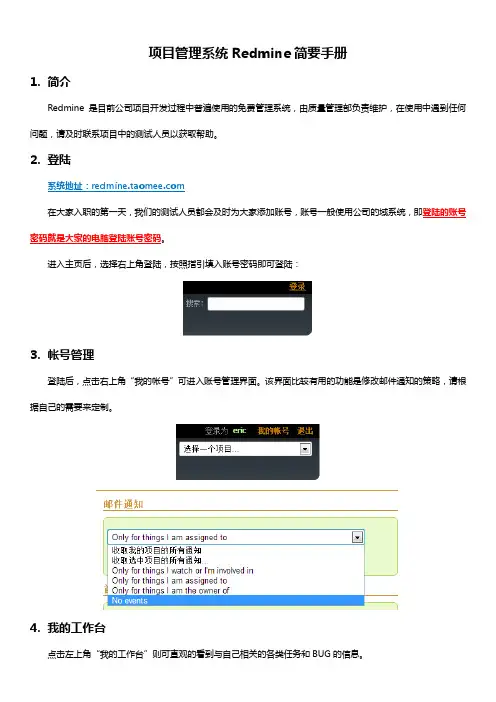
项目管理系统Redmine简要手册
1.简介
Redmine是目前公司项目开发过程中普遍使用的免费管理系统,由质量管理部负责维护,在使用中遇到任何问题,请及时联系项目中的测试人员以获取帮助。
2.登陆
系统地址:
在大家入职的第一天,我们的测试人员都会及时为大家添加账号,账号一般使用公司的域系统,即登陆的账号密码就是大家的电脑登陆账号密码。
进入主页后,选择右上角登陆,按照指引填入账号密码即可登陆:
3.帐号管理
登陆后,点击右上角“我的帐号”可进入账号管理界面。
该界面比较有用的功能是修改邮件通知的策略,请根据自己的需要来定制。
4.我的工作台
点击左上角“我的工作台”则可直观的看到与自己相关的各类任务和BUG的信息。
●指派给我的任务
指派自己为解决人的任务或BUG。
●已报告的任务
由自己创建的任务或BUG。
5.选择项目
在主界面右上角可选择自己想要查看的项目,如果没有看到自己所属项目,请联系我们的测试人员为您添加。
项目主界面
此页面提供一个关于该项目的总体概述:
左上角的任务跟踪区域列出了目前项目中每一种任务跟踪标签的打开数量以及总共数量,点击任务、BUG 均可进入浏览项目所有任务或者全部BUG的展示页面。
在成员区域列出该项目组的所有成员。
6.新建任务
新建任务可以创建一个新的任务、BUG或用户建议等。
任务下方有详细的各个选项,请依据提示输入。
点击进入一个任务,在右上角可以看到操作按钮,并对其进行相应的操作。
其他相应界面,请大家先自行摸索,如遇任何困难,请直接找本项目内的测试人员帮
忙解决,预祝使用愉快,谢谢。
Bug追踪系统Redmine设置与使用说明深圳市易思博信息技术有限公司BroadenGate Technologies(shenzhen) Co., Ltd.版本控制Draft 1.02008年8月产品名称Product name 密级Confidentiality level Redmine 配置与使用说明产品版本Product version Total pages V1.0Prepared by 拟制王佳栋Date日期2008-8-1Reviewed by 评审人Date 日期Approved by 批准Date日期Revision Record 修订记录Date 日期RevisionVersion修订版本CR ID /Defect IDCR号Sec No.修改章节Change Description修改描述Author作者2008-8-1 1.00初稿完成王佳栋Distribution List 分发记录Copy No. Holder's Name & Role持有者和角色Issue Date 分发日期1 2 3目录Redmine 使用说明........................................................................................... 错误!未定义书签。
一、工作界面 (4)二、功能配置 (5)三、Redmine相关功能简介 (9)Redmine使用说明一、工作界面当我们正确配置好Redmine服务器,登录后的界面就是这个样子。
此登录帐号为admin(管理员帐号),在功能模块中有管理选项,我们Redmine的配置就要从这里开始。
二、功能配置下图为我们的管理界面1.项目管理在项目管理选项中,我们可以添加、管理项目。
在项目列表中,可查看项目名称、项目描述、子项目数量、是否公开、创建时间、是否存档。
Redmine使用手册Redmine使用手册1、简介1.1 Redmine概述1.2 Redmine的功能和特点1.3 Redmine的优势和适用场景2、安装与部署2.1 硬件和软件要求2.2 和安装Redmine2.3 配置与数据库连接2.4 启动和访问Redmine3、用户管理3.1 创建用户和用户组3.2 权限设置和角色管理3.3 用户登录和认证3.4 密码和个人设置4、项目管理4.1 创建和配置项目4.2 项目成员与权限设置 4.3 任务和问题跟踪4.4 项目文档管理4.5 项目日历和进度管理5、任务管理5.1 创建任务5.2 任务分配5.3 任务优先级和截止日期 5.4 任务状态和进度更新5.5 任务的关联和依赖6、问题跟踪6.1 创建问题6.2 问题分配和优先级6.3 问题状态和解决方案 6.4 问题的关联和依赖6.5 问题的分类和标签7、文档管理7.1 创建和文档7.2 文档版本控制7.3 文档的共享和访问权限 7.4 文档的评论和讨论7.5 文档的在线编辑和协作8、日历和进度管理8.1 创建和管理日历8.2 日历上的事件和计划 8.3 日历与项目进度关联8.4 日历的分享和导出9、报表和统计9.1 创建和报表9.2 报表数据的筛选和排序 9.3 报表导出和分享9.4 数据统计和图表展示10、插件和扩展10.1 插件的安装和配置10.2 常用的Redmine插件介绍10.3 开发自定义插件的基本步骤10.4 插件的更新和升级附件:本文档涉及的附件包括Redmine安装包、示例项目数据、截图和其他相关文档。
注释:本文所涉及的法律名词及其注释请参考各自法律的官方文档。
redmine中文使用手册Redmine是一款基于Ruby on Rails框架开发的项目管理系统,具有丰富的特性和高度的可定制性。
以下是Redmine的中文使用手册:一、Redmine简介Redmine是一个开源的、跨平台的项目管理系统,基于Ruby on Rails框架开发。
它提供了丰富的特性和工具,帮助团队更好地协作和管理项目。
Redmine具有以下特点:1. 多平台支持:可在Windows、Linux和Mac OS X等操作系统上运行。
2. 灵活的权限管理:可以基于角色和用户组进行权限控制,灵活地分配不同用户的访问和操作权限。
3. 丰富的功能集:包括任务管理、时间跟踪、问题跟踪、自定义字段、文件管理、Wiki、日历等。
4. 高度的可定制性:可以根据实际需求进行定制和扩展,如自定义工作流、报告和仪表板等。
5. 集成性:可以与其他工具和系统集成,如Git、SVN等版本控制系统,以及LDAP、CAS等认证系统。
二、Redmine安装与配置安装Redmine之前需要先安装Ruby和Rails框架,并配置数据库(如MySQL、PostgreSQL等)。
安装完成后,需要进行一些基本的配置,包括设置数据库连接、文件存储路径等。
三、Redmine使用方法1. 用户注册与登录:在Redmine首页点击“注册”按钮,填写相关信息完成注册。
登录后可根据需要进行个性化设置。
2. 创建项目:在首页或项目列表页面点击“创建项目”按钮,填写项目信息并选择工作流模板,即可创建一个新的项目。
3. 任务管理:在项目页面可以看到项目的任务列表。
用户可以创建、编辑、查看和完成任务,以及设置任务的优先级和状态。
4. 时间跟踪:在任务页面下方可以记录任务花费的时间,以便进行时间跟踪和工时统计。
5. 问题跟踪:在项目页面下方可以查看和管理项目中遇到的问题,包括报告问题和解决问题。
6. 文件管理:在项目页面上方可以上传和管理项目的文件,便于团队成员共享和下载。
Redmine项目管理软件使用说明Redmine是一款开源的项目管理软件,集成了缺陷跟踪工具,是一款基于web的项目管理工具。
其特点是支持多项目和子项目,可以在上面新建多个项目,在一个平台上管理多个项目。
由于这款软件是一款开源的软件所以用户可以对软件进行二次编程这样满足了不同公司和项目的发展需要,保证了差异性和扩展性。
1、项目经理篇——1.1、创建项目:创建项目需要有项目经理的权限~~~~~~1.2、划分版本和建立checkpoint:制定功能和进度的规划,划分版本,并根据版本创建必要的checkpoint,检查点应包括但不限于{需求评审、交付页面设计图、交付页面原型、设计评审、测试用例评审、交付可测试版本、交付测试报告、交付验收报告、上线评审、上线}等活动:1.3、新建问题,分配task:根据功能规划,为团队成员创建并分配task类型的issue:1.4、新建风险:遇到风险时,及时填写Risk类型的issue:1.5、及时检查并修正团队的工作状态:每天检查,issue分配之后,应该尽快进入In Progress状态,完成之后及时进入Resolved 状态;检查每个issue的工时填写状态,每天推进填写,而不是完成后一次性填写。
1.6、新闻:1.7、非项目工作:每个产品线的非项目工作,单独划分一个项目进行管理。
2、团队成员篇——2.1、查看“我的工作台”:每天开工第一件事便是进入redmine查看一下“我的工作台”:2.2、Issue状态:开始工作时,及时将issue状态从“new”更新为“In Progress”;2.3、登记工时:经过一天辛苦的工作,工时必须得记录下来:2.4、关闭处理完毕的issue:已经完成的工作,要及时更新该issue的状态为Resolved,问题提出者确认没问题后可更新状态为closed,有问题可再打开。
2.5、需要延期的issue:主管交待的任务不能按时完成了!!!怎么办??主管及时做出了回应:2.6、需要援助的issue:收到的task需要其他伙伴援助怎么办?(1)可新建一个“子任务”,请求其他队员Support;(2)新建一个task给能帮助你的其他伙伴,如本例中,在孙悟空的怂恿下,愣头青沙和尚给二师兄指派了一个task(#1);然后回到问题#2,新增一个“相关的问题”,如下图:选择“跟随于”,并确定“延期”天数,系统会自动变更日期。
以下是redmine的使用方法:
1. 登录系统:使用Internet输入19
2.168.5.158:3000,连接到redmine页面。
未登录状态仅显示公开的项目,页面左面是“最近的新闻”,右面是“最近更新的项目”,左上角是快键菜单,点击“项目”可以看到所有公开的项目,右上角有登陆和注册按钮。
点击右上角的“登录”按钮,输入用户名和密码即可登录。
2. 设置账号:点击右上角的“我的账号”,会看到下面的界面,根据实际情况进行编辑。
3. 创建工作台:点击主页左上角的“我的工作台”,会看到创建工作台的界面。
4. 项目:点击窗口左上角的“项目”,会看到所有建立的项目。
5. 自定义查询:当刷新页面后,刚设置的过滤器就会消失。
可以通过点击“保存”链接保存设置的过滤器,从而建立自定义查询。
在新建自定义查询的界面输入自定义查询的名称,以及过滤器和其他属性的设置。
点击保存之后,新建的自定义查询将会出现在问题列表界面的右边栏中。
6. 快捷菜单:在问题列表的某一个问题上,点击鼠标右键,将弹出一个快捷菜单,用于便捷编辑问题。
也可以点击复选框上面的那个“对号”图标,全选问题或则撤销全选。
7. 过滤器:可以通过点击小"+"号按钮为过滤器字段选择多个值。
这时会出现一个选择列表,按住"ctrl"后,可以选择多个值。
以上步骤仅供参考,具体操作以实际情况为准。
简介
Redmine是一个灵活的项目管理系统,使用Ruby on Rails 框架开发,
跨平台且可以使用多种数据库。
Redmine是开源软件,遵循GNU General Public License (GPL)协议
发布。
功能特性1
多项目支持
在一个Redmine平台上管理您的所有项目
用户在不同项目中可属于不同角色
项目可设定为公开的(所有人都可见)或者内部的(只有项目成员可见)可在项目中激活或隐藏模块(即:wiki、版本库、问题跟踪……)
基于角色的灵活访问控制
定义您自己的角色并快速设定他们的权限
灵活的问题跟踪系统
定义您自己的问题状态和问题类型
可以通过web管理界面为每种问题类型和角色设置工作流程(系统安装时可选择导入默认的工作流设置)
多语言支持
可以使用多种数据库
功能特性2
甘特图和日历
根据为问题设定的开始日期和完成日期自动生成甘特图和日历
功能特性3
时间跟踪功能
在项目级别或者问题级别设定时间
根据用户、问题类型、类别或者活动生成工作量报表
自定义属性
您可以为问题、项目和用户添加自定义属性
可以使用多种格式:文本、日期、证书、下拉列表、复选框
自定义属性可以像常规属性那样显示在问题列表中,并可以作为过滤器使用新闻、文档和文件管理
您可以方便的发布消息和共享文件
为每个项目设置独立的wiki和讨论区
Wiki使用textile语法,可以通过方括号标记设置指向在wiki内部的任意页面提供历史记录的对比和注释功能
功能特性4
版本库浏览器和对比查看器
可以为每个项目绑定已有的版本库
Redmine使您可以浏览版本库的内容,查阅和搜索变动
对比和注释(即追溯)查看器
支持的版本管理系统:Subversion, CVS, Mercurial, Darcs and Bazaar
订阅(Feeds)和邮件通知
项目活动、变更、新闻、问题、问题变更都可通过Atom feeds获取通知
支持多种LDAP认证方式
Redmine使您可以通过多种LDAP方式认证用户
用户账户可在从目录服务中发现用户后被自动创建(可选的)
支持用户自注册
您可以配置系统允许用户在线注册
提供3种用户激活方式:自动激活(不需要确认)、手动激活(由管理员激活)、通过邮件自动发送的邮件激活
登陆系统
我的工作台
个性化定制我的工作台
头像功能要连接到别的网站使用,不推荐项目列表
项目主页
什么是问题
问题是一个宽泛的概念,英文版中用的是Issue,可以翻译成问题、课题
在本系统中,发现的错误、新提的要求、对工作的安排等都可以被当作问
题来处理
问题是一个过程性的概念,从提出问题到解决问题、关闭问题是一个完整
的过程,表示了对错误的处理、对新需求的响应或对工作安排的完成情况
正处于什么样的阶段
系统默认的问题状态有5种:
新建:表示错误刚被发现、新需求刚被提出、或者工作任务刚被下达
已指派:表示已经安排了人来处理该问题
已解决:表示此问题已经被解决
反馈:表示有人对问题的解决效果提出了反馈意见
已关闭:表示问题已经彻底解决并通过审核,可以告一段落。
默认情况下问题列表中将不再显示已经关闭的问题。
已拒绝:认为该问题提出的错误不存在、工作任务不合理等,拒绝执行此问题指派给:
表示已将此问题安排给某人负责解决
被指派人应全权负责处理此问题
问题的状态变化
问题负责人应及时更新问题状态,并填写说明
其他相关人员通过问题状态和说明来了解问题的进度
邮件通知
问题的提出人(新建问题)和负责人(被指派给)都可以自动收到有关此问题的邮件通知
问题状态每次变化都会发送通知邮件
其他用户可以通过‘跟踪’选项来收取某个问题的通知(见后面的问题详情)问题创建人可以将相关人员加入跟踪者列表
用户也可以通过修改自己的帐号设置来收取自己参与的项目的所有问题的通知(见前面的’我的帐号’设置)
甘特图
活动
路线图
问题列表
新建问题
收到问题的邮件通知
问题详情
更新问题
向多人发送问题通知邮件
问题的注意事项!
新建问题前请确认已经选择了正确的项目。
不要把本项目的问题创建到别的项目中去!项目名称显示在页面左上角!
如果新建问题时已经定下来由谁负责,那就在指派给那里选中他。
如果对问题的解决有时间限制,请务必写上开始时间和完成日期。
日期属性非常重要,让负责人可以根据要求安排自己的工作。
更新问题时不必修改指派给谁,因为负责人不会变来变去。
创建
问题的人、被指派的人、以及跟踪者都会同时收到问题通知。
问题主题一定要写明确(不明确例子:xx工程的问题;明确例子:xx工程需要尽快购买2台ezIBS服务器的问题)
新建问题前请先看问题列表,如果已经有了相应的问题在说一件事,就不要再重复新建问题了,应该是到那个问题上去更新。
如
果需要通知给多人,应使用跟踪者功能,而不是建立多个问题依
次指定给所有人
问题的负责人务必及时更新问题的状态。
如果问题解决完了,就
把完成度选成100%,状态选成已关闭,同时写上说明,让关心的
人知道问题被如何解决。
问题解决完后一定要把状态选为关闭,完成度改成100%不会自动关闭问题。
问题关闭后才会在问题列表中隐藏,否则永远占着位置。
问题是一个过程,一定要有新建处理反馈完成关闭这种
类似流程的事情才应该使用问题来处理。
纯通知性问题直接发邮件即可。
如果通知特别想要留记录或者得
到反馈,也可以新建问题,但应注意及时关闭。
文档的共享和保存应该使用文件或文档功能,而不是问题功能。
信息的共享和保存应该使用Wiki功能。
新闻
文档
Wiki
配置
配置-用户管理
系统管理界面。